אודות מערך ההדרכה של Google Photo Multiple Select and Delete

במדריך הווידאו בחר ומחק מספר תמונות Google, אני אראה לך כיצד לבחור ולמחוק מספר תמונות מחשבון Google Photo שלך.
אני אראה לך כיצד לבחור מספר תמונות מחשבון Google Photo שלך וכיצד למחוק אותן ב- Windows בדפדפן וביישום תמונות Google ב- Android.
…………………………… ..
לפני הדרכה זו אני מציע לך לעקוב אחר ההדרכה עם הורדת תמונות מחשבון Google Photo שלך
..................................
עלינו למחוק תמונות נוספות מ- Google Photo כדי לפנות מקום מוגבל ל -15 GB
החל מ -1 ביוני 2021 גוגל שמה קץ לאפשרות השטח הבלתי מוגבלת לגיבוי תמונות באיכות גבוהה (לא מקורית).
בהקשר זה, משתמשים רבים כבר קיבלו התראות באפליקציית תמונות Google, אשר קוראים להם לפנות מקום על ידי מחיקת תמונות, או לשכור שטח אחסון נוסף.
משתמשים מסוימים שיכולים להרשות לעצמם כנראה יבחרו באחת החבילות:
- 100 ג'יגה בייט ב- 9.99 ליי לחודש או 99.99 בשנה
- 200 ג'יגה בייט ב- 13.99 ליי לחודש או 139.99 בשנה
- 2 TB בשעה 49.99 ליי לחודש או 499.99 לשנה
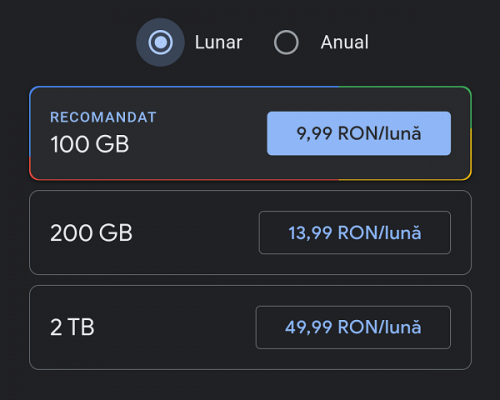
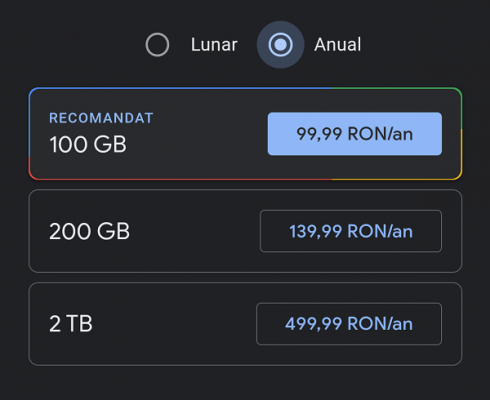
למרבה הצער, לא כולם יוכלו להרשות לעצמם לשלם עבור שטח אחסון נדיב יותר, ויצמדו ל- 15 GB המוצעים בחינם על ידי גוגל ויבחרו למחוק חלק מהתמונות.
כיצד אוכל למחוק תמונות מרובות מתמונות Google? - בחר ומחק מספר תמונות Google
מחק מספר תמונות Google ב- Windows בדפדפן:
- פתח דפדפן והיכנס לחשבון Google שלך
- הזן את הכתובת https://photos.google.com
- לבחירה אחת אחת, סמן כל תמונה בפינה השמאלית העליונה של התמונה
- לבחירה מרובה, בחר בתמונה הראשונה ואז לחץ משמרת ובחר את התמונה האחרונה.
- מחק את התמונות על ידי לחיצה על האשפה הימנית העליונה
- לאחר המחיקה הם יוכנסו לפח, אותו עליכם לרוקן, אחרת השטח לא ישוחרר.
- פח האשפה נמצא משמאל
מחק מספר תמונות Google באנדרואיד באפליקציה:
- היכנס לאפליקציית תמונות Google תחת תמונות (משמאל למטה)
- לבחירה אישית של תמונות, לחץ והחזק את התמונה הראשונה ואז היכנס למצב הבחירה ותוכל לבחור תמונות אחרות.
- לבחירה מרובה, לחץ לחיצה ארוכה על התמונה הראשונה מבלי להרים, לאחר שנייה תיכנס למצב הבחירה, כאשר האצבע עדיין על המסך, החלק למטה לבחירה מרובה.
- לאחר שבחרת את התמונות שברצונך למחוק, הקש על פח האשפה בפינה השמאלית העליונה כדי למחוק אותן.
- לאחר המחיקה, הם יהיו באשפה, שתצטרך לרוקן.
- פח האשפה נמצא באפליקציית Google Photo בספריית הקול / האשפה
סרטוני וידאו קשורים:



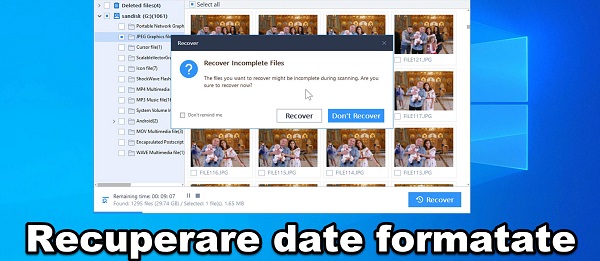








[...] בחר ומחק מספר תמונות Google - פנה מקום [...]